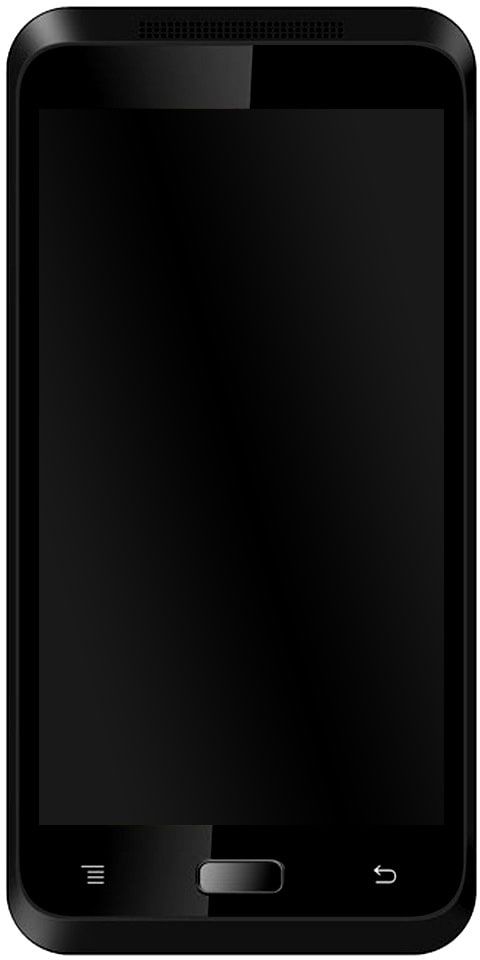„Windows 10“: kaip importuoti ir kurti atsargines „Minecraft“ pasaulius
Ar jums įdomu importuoti ir atsargines pasaulis „Minecraft“? „Minecraft“ palaiko visų tipų pritaikymo parinktis. Į Minecraft , pritaikytas pasaulis gali sukelti programos lėtą veikimą ir jūsų kompiuterio vilkimą. Bet ar manote, ar tai ką nors sulaužo Gerai pasakyta, jei ilgą laiką grojote pasaulyje, kiekvienam atvejui galbūt norėsite jį paremti. Galite padaryti visų savo sukurtų pasaulių arba tik vieno konkretaus pasaulio atsarginę kopiją. Ateik, pažvelkime, kaip sukurti „Windows 10“ atsarginę kopiją ir atkurti „Minecraft“ pasaulius.
Pasaulių eksportavimas ir importavimas gali būti būtinas daugeliui dalykų, nesvarbu, ar norite pasidalinti savo pasaulio kopija per draugą, ar norite atkurti savo pasaulį saugoti. Prieš įdiegdami „Minecraft“ modelį prieš paleidimą, tiesiog pabandykite sukurti pasaulio išsaugotų failų atsargines kopijas. „Minecraft“ išankstinio leidimo modeliuose atverti ar pakeisti pasauliai gali juos sunaikinti, o suderinamumas su žaidimo išleidimo modeliais negali garantuoti.
Kaip importuoti ir atsarginius „Minecraft“ pasaulius (Pagrindinė uoliena)

kaip ištrinti 32 sistemą su cmd
„Minecraft Bedrock Edition“, skirtoje „Windows 10“, turi įmontuotas importavimo ar eksportavimo funkcijas, leidžiančias gana lengvai sukurti pasaulių atsargines kopijas.Jis taip pat eksportuos pasaulius į vieną failą .MCWORLD failo formatu. Galite siųsti, įkelti ar bendrinti eksportuotą „MCWORLD“ failą visur, kur norite.
Kaip eksportuoti failą „MCWORLD“:
Jei norite eksportuoti „MCWORLD“ failą, eikite į pasaulio sąrašą ir raskite pasaulį, kurį norite eksportuoti. Pasaulio vardo, esančio pasaulio sąraše, dešinėje palieskite Redaguoti mygtuką. Perkelti į Žaidimo nustatymai dešinėje esančią sritį ir palieskite EKSPORTAS. Tačiau pasirodys „File Explorer“ langas. Eikite ten, kur jums patinka jūsų išsaugota pasaulio kopija, nurodykite jai vardą, tada palieskite Eksportuoti. „Minecraft“ leis jums sužinoti, kada baigs eksportuoti jūsų pasaulio kopiją. Eksportavimas gali užtrukti, priklausomai nuo to, koks didelis jūsų pasaulis.
Kaip importuoti „MCWORLD“ failą:
Kai būsite pasirengę vėl importuoti pasaulį į žaidimą, pereikite prie pasaulio sąrašo iš pavadinimo ekrano. Bakstelėkite mygtuką Importuoti dešinėje mygtuko Sukurti naują. Taip pat pasirodys „File Explorer“ langas. Eikite ten, kur turite MCWORLD failą, išsaugotą jūsų kompiuteryje, palieskite jį, tada palieskite Importuoti. Vėlgi, gali prireikti šiek tiek laiko importuoti savo pasaulį.
žiūrėti nfl tinklą kodi
Kaip paremti „Minecraft“ pasaulius „Java Edition“

„Minecraft Java Edition“ yra visiškai skirtingas viso pasaulio atkūrimo procesas. Šioje žaidimo versijoje turite pereiti į žaidimo katalogą ir tiesiogiai valdyti pasaulio išsaugojimus. Dėl to jums nereikia paleisti žaidimo importuojant ar kuriant pasaulių atsargines kopijas.
Raskite „Minecraft Java Edition“, kurią taupote pasaulyje:
Taip pat galite naudoti „Windows“ paiešką norėdami pridėti „Minecraft“ „Java“ Leidimas Išsaugo aplanką. Norėdami tai padaryti, užduočių juostoje palieskite „Windows“ paieškos laukelį. Įvestis %programos duomenys%, tada bakstelėkite aplanką, kuris atrodo paieškos rezultatuose. Pasirodžiusiame „File Explorer“ lange pereikite prie aplanko .minecraft, tada - į aplanką išsaugoti.Dabar esate aplanke išsaugojimai, tada galite peržiūrėti visus „Minecraft“ pasaulius, minimus kaip aplankus.
Jei norite sukurti atsarginę kopiją, dešiniuoju pelės mygtuku palieskite aplanką ir pasirinkite „kopijuoti“. Tada perkelkite į kitą kompiuterio vietą, kur norite išsaugoti kopiją. Tada dešiniuoju pelės mygtuku bakstelėkite tuščią lango sritį ir pasirinkite „įklijuoti“. Padarykite savo „Minecraft“ pasaulio kopiją, kuri bus sukurta naujoje vietoje, o tai gali užtrukti šiek tiek laiko, priklausomai nuo jūsų pasaulio dydžio. Jei norite įkelti atsarginį pasaulį, tiesiog įdėkite pasaulio aplanką, kurį norite importuoti, į išsaugojimo aplanką.
Taip pat pravartu pasidaryti jums svarbių pasaulių atsargines kopijas, bet jei kas nutinka. Dėl tam tikrų atsargumo priemonių rekomenduočiau įkelti atkūrimą kur nors už sistemos ribų, pavyzdžiui, su keičiama laikmena ar debesyje.
Pasaulių ir programų modelių atkūrimas
Vis dėlto „Minecraft“ yra aktyviai kuriama. Visada įtraukiami biomai, naujos minios ir statybinės medžiagos. Be to, jei norite nukopijuoti ar pataisyti pasaulį, kuriame yra blokų iš naujausios „Minecraft“ versijos, tačiau jūsų vykdoma programa yra senesnė. Jums gali trūkti blokų.
gaukite 1 kanalą kodi
Išvada:
Apibendrinant galima pasakyti, kad šiame straipsnyje buvo pristatyti įvairūs metodai, kaip išspręsti „Windows 10“ problemą. Jei susiduriate su problema, išbandykite šiuos taisymus. Jei žinote kokį nors kitą metodą ar gudrybę problemai išspręsti, praneškite mums toliau!
Taip pat skaitykite: